もしもアフィリエイトの「かんたんリンク」は、Amazon、楽天、Yahoo!の3社の商品広告をまとめて一発で簡単に作成できる「もしもアフィリエイト」限定の機能です。
しかし、3社の広告を貼ったのに、一部の広告が表示されないといったケースがあります。
そういった場合の解決策をご紹介します。
この解決策は、実際には商品があるのに、広告が表示されないというケースです。
商品がない場合は、該当するボタンを外しましょう。
▼かんたんリンクの使い方はこちら
もしもアフィリエイト「かんたんリンク」の使い方
かんたんリンクで商品が表示されない時の修正手順
- かんたんリンクを作成する
- 3つのボタンそれぞれから商品に移動するかをチェック
- プレビュー内のテキストを修正する
1.かんたんリンクを作成する
もしもアフィリエイトに登録済が前提です。
もしもアフリエイトのサイトで「サイトの運営」>「かんたんリンク」をクリック
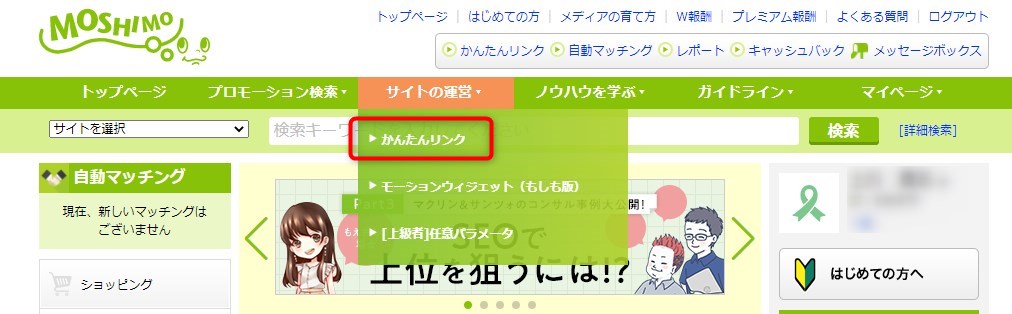
この例では「Lenrue F4」というミニワイヤレススピーカーの広告を作成します。
かんたんリンクの検索窓で、「Bluetooth スピーカー Lenrue F4 ミニワイヤレススピーカー」と入力。
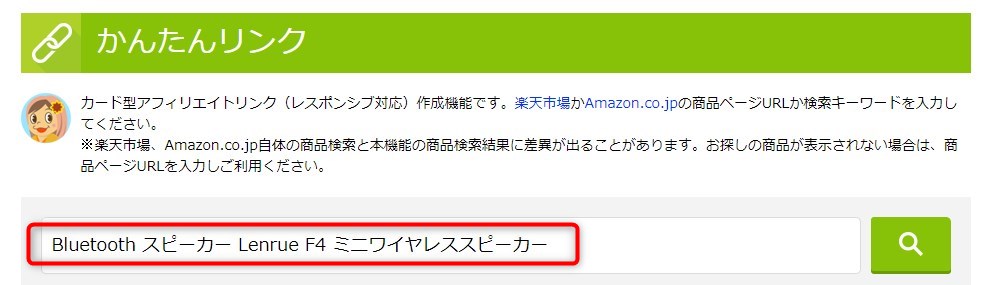
商品の一覧が表示されるので、目的の商品にチェックを入れます。
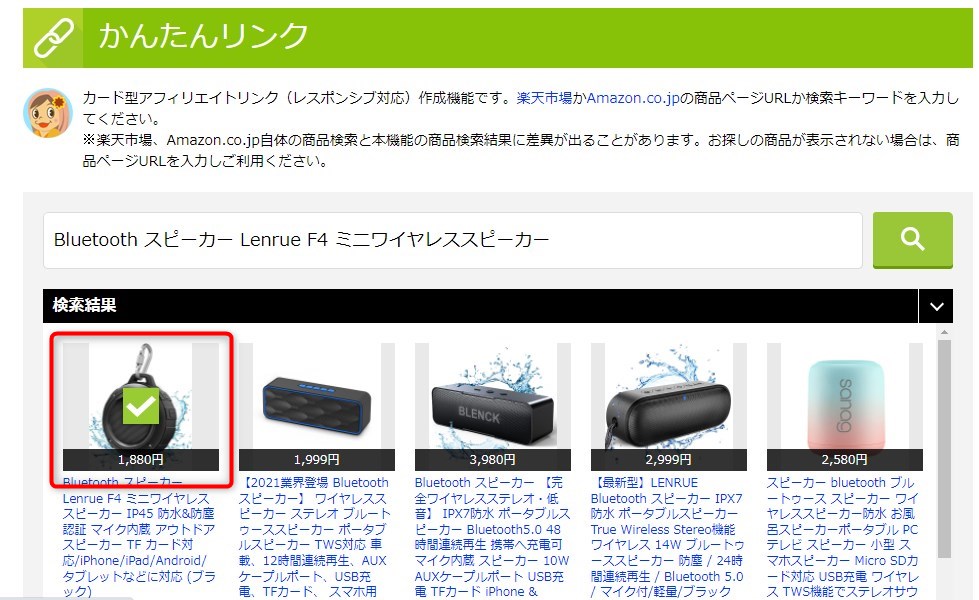
広告のプレビューが表示されます。
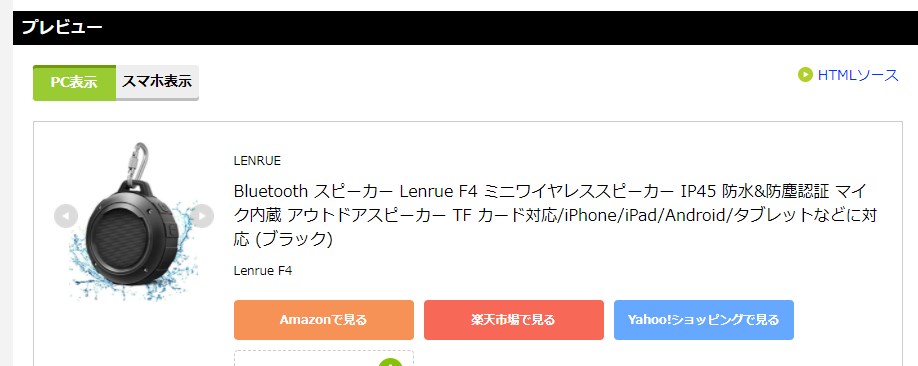
2.3つのボタンそれぞれから商品に移動するかをチェック
各ボタンそれぞれの左上の矢印をクリックすると、広告に飛びます。
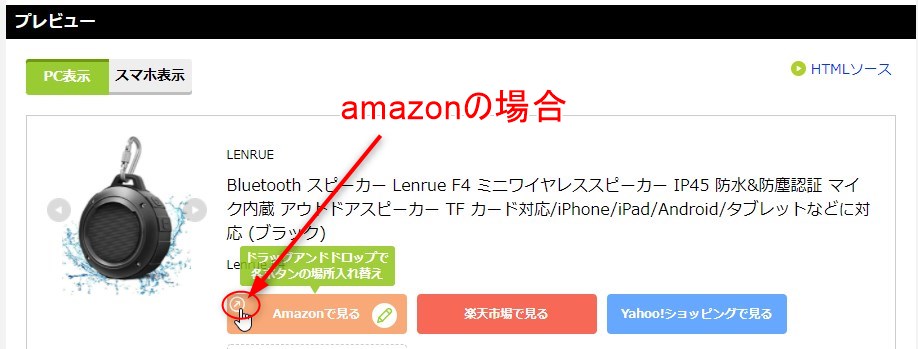
amzonの場合、以下のような商品ページに飛びます。
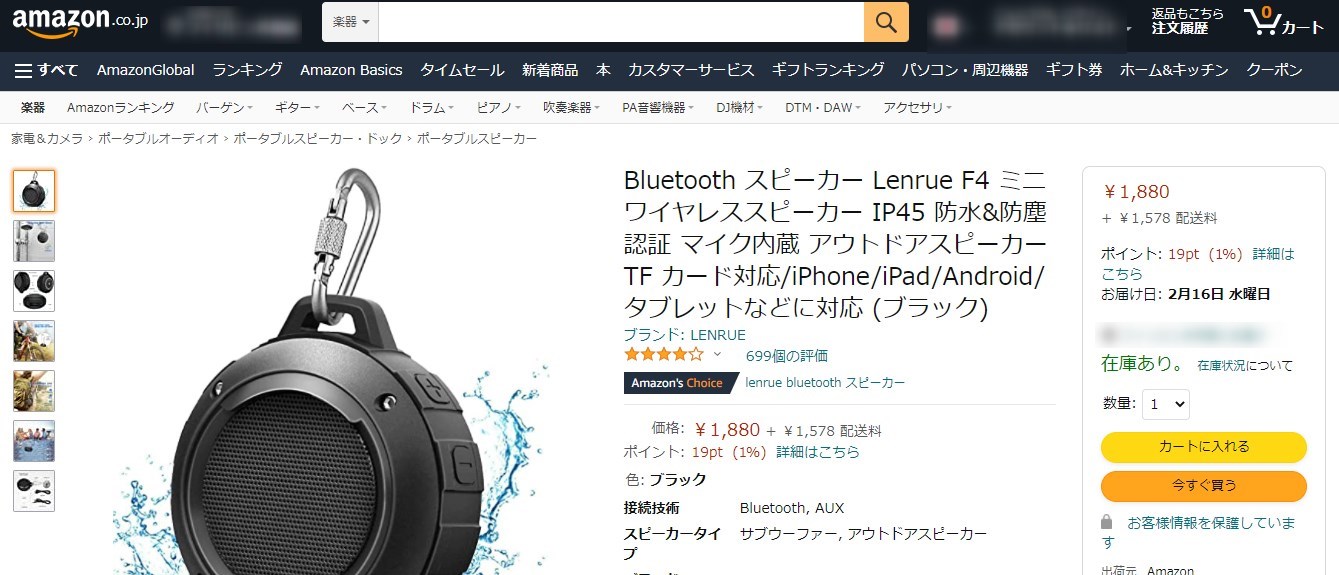
Yahooのボタンを確認すると、以下のように商品がヒットしませんでした。
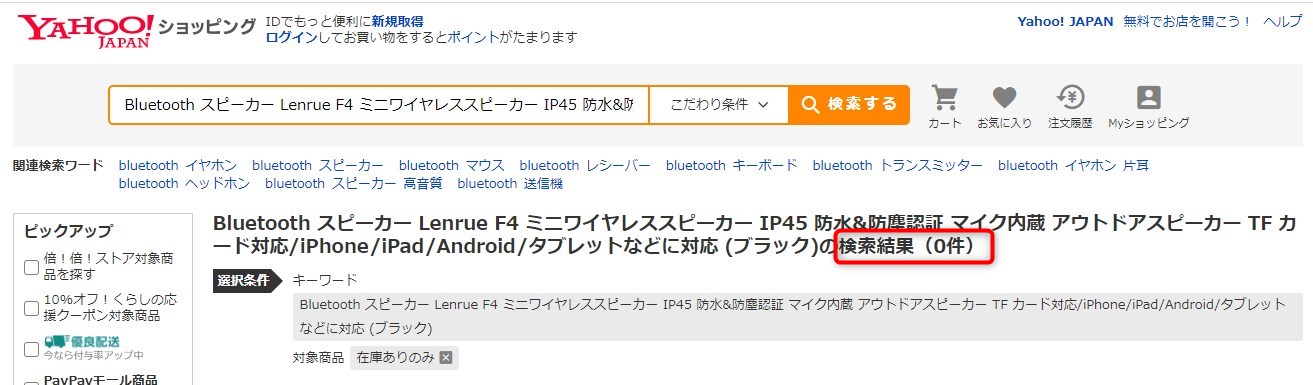
プレビュー内のテキストを修正する
そこで、プレビューに表示されている商品タイトルのテキストを修正してみます。
「Bluetooth スピーカー Lenrue F4 ミニワイヤレススピーカー」を
「Bluetooth スピーカー Lenrue F4」と短くします。
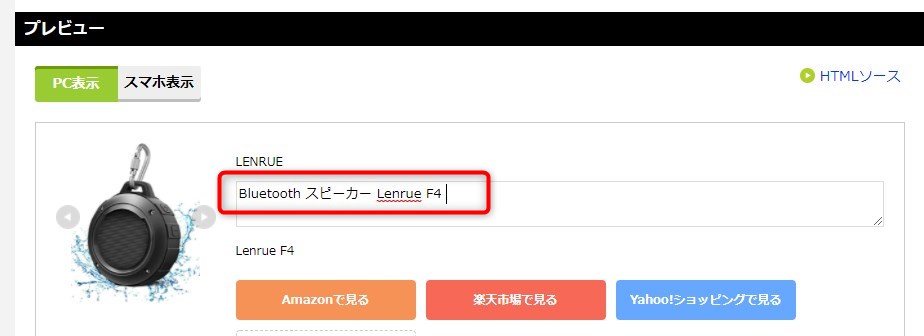
修正後、Yahooのボタンからどこに飛ぶかを再度チェックしてみます。
すると、以下ように商品が表示されました。
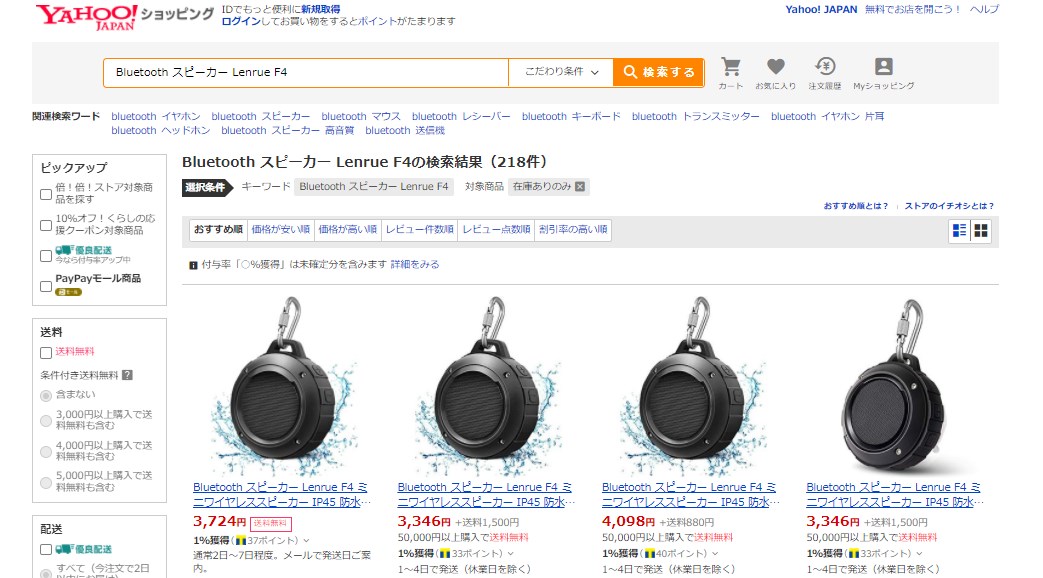
テキストの修正方法は選択した商品により異なりますが、なるべく短いキーワードにした方が、3社全ての検索にヒットしやすいようです。
目的の商品が3社すべてにない場合
目的の商品が3社すべてにない場合は、商品がないボタンを外しましょう。
各ボタンをドラック&ドロップで枠外のゴミ箱マークに移動すると、ボタンが削除されます。
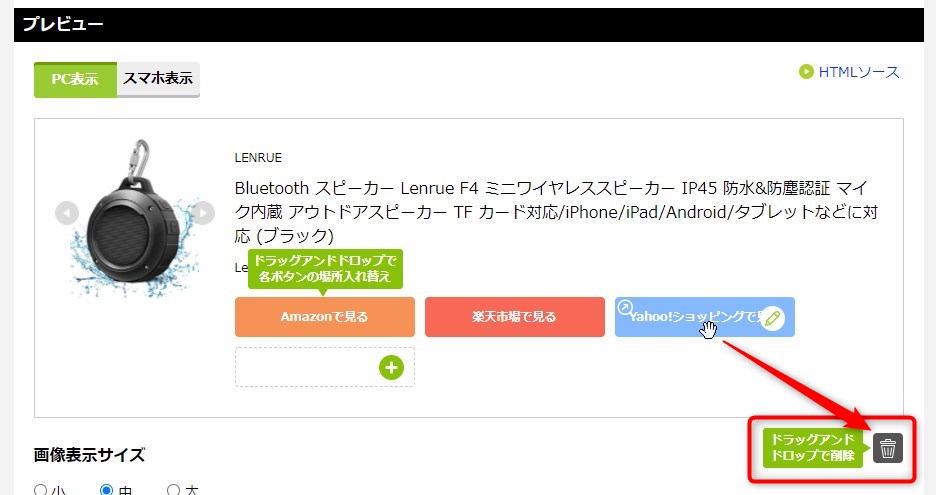
ボタンが2つの場合は以下のようになります。
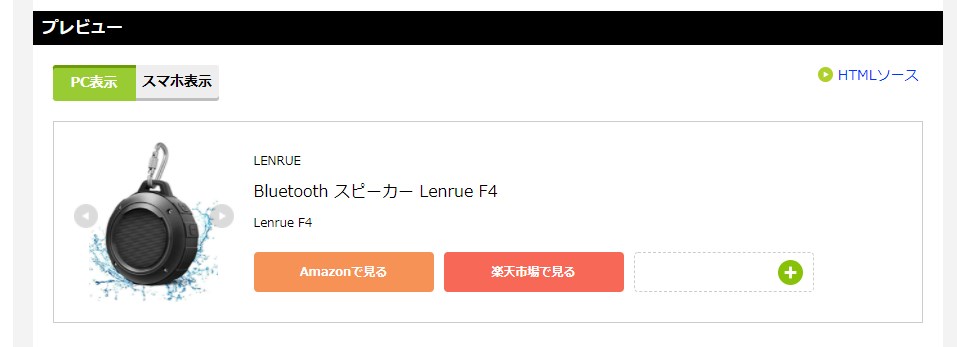
まとめ
実際には商品があるのに、広告が表示されないというケースは避けたいものです。
せっかく商品に興味を持って、クリックしてくれても商品にたどり着けなれば購入する意欲がなくなってしまいます。
もしもアフリエイトのかんたんリンクは非常に使いやすいのでおすすめです。
また、もしもアフリエイト以外の以下のASPも無料で登録できるので、まだの方は登録をおすすめします。
- A8.net
 業界最大手で案件多数。登録必須。
業界最大手で案件多数。登録必須。 - もしもアフィリエイト
初心者でも稼ぎやすい。登録必須。
- afb(アフィビー)
女性向けのジャンルに強い
- バリューコマース 大手の案件が多い
- アクセストレード 通信・金融・ゲーム系のジャンルに強い
- infotop(インフォトップ) 情報教材系、FX系ジャンルに強い


